Android和iPhone代表了兩大主要的智慧型手機作業系統平台。藍牙是一種廣泛使用的無線傳輸技術。當從Android裝置切換到iPhone時,您是否希望可以透過藍牙直接將檔案從Android手機傳輸到iPhone?這可行嗎?那麼到底如何透過藍牙將檔案從Android傳輸到iPhone呢?帶著這些問題繼續閱讀——本文將一一揭曉答案。
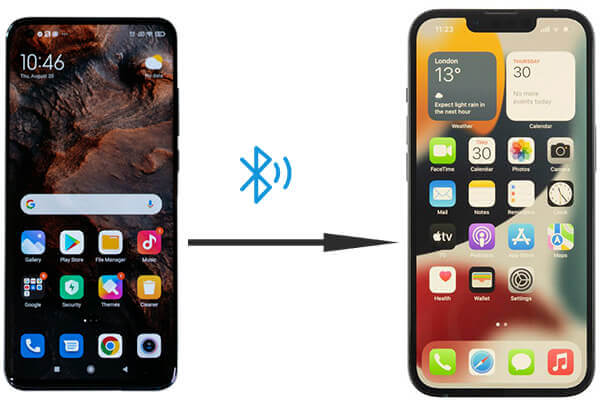
答案是否定的。我們無法透過藍牙直接將檔案從Android手機傳輸到 iPhone。藍牙檔案傳輸在Android裝置之間很常見,但在 iPhone 上卻面臨限制。 iOS作業系統不支援透過藍牙與非Apple裝置交換檔案。雖然藍牙可用於配對和其他任務(例如連接耳機、鍵盤等),但 iPhone 和Android裝置之間的檔案傳輸不具有原生支援的兼容性。
雖然Android和iPhone之間無法透過藍牙完成檔案傳輸,但這並不意味著您不能 將檔案從Android傳輸到iPhone 。接下來,我們將介紹五種高效且便利的藍牙替代方案,協助您輕鬆完成文件交換。
首先,我們很高興向您介紹一款高效能的Coolmuster Mobile Transfer軟體,可以一鍵將資料從Android傳輸到 iPhone - Coolmuster Mobile Transfer 。這款專業的資料遷移工具使用戶能夠輕鬆地將檔案從Android裝置傳輸到 iPhone。透過此軟體,您可以透過 USB 連接將資料從Android無縫遷移到 iPhone,整個過程既簡單又快速。
Coolmuster Mobile Transfer可以為您做什麼?
如何使用藍牙的替代方案將檔案從Android傳輸到 iPhone?
01在您的電腦上下載並安裝Coolmuster Mobile Transfer 。
02使用 USB 連接線將Android和 iPhone 裝置連接到電腦。按照螢幕上的指示在 iPhone 上點擊“信任這台電腦”,並在Android手機上啟用 USB 偵錯。

03連線後,驗證您的Android裝置是否已設定為來源;如果沒有,請按一下「翻轉」來交換位置。

04勾選您要傳輸的資料類型旁邊的小框,然後點擊下面的「開始複製」按鈕,自動將Android上儲存的所有選取資料移至 iPhone。

影片指南
Move to iOS是Apple的官方遷移工具,專門幫助用戶將資料從Android裝置傳輸到iPhone。它有助於透過 Wi-Fi 無縫傳輸數據,例如聯絡人、訊息、照片和影片。此方法非常適合在設定新 iPhone 時傳輸資料。透過執行以下簡單步驟,您可以使用它作為藍牙的替代方案,將檔案從Android手機傳輸到新 iPhone 16:
步驟 1. 從Android裝置上的 Google Play 商店下載 Move to iOS 。
步驟 2. 在您的新 iPhone 上設定並選擇「從Android移動資料」。
步驟 3. 開啟 Move to iOS應用程式並輸入 iPhone 上顯示的 6 位數代碼。

步驟 4. 選擇要在Android上傳輸的檔案類型(聯絡人、照片、影片、訊息等)。
步驟 5. 確保兩台裝置位於同一 Wi-Fi 網路上,應用程式將開始遷移資料。
步驟 6. 完成後,查看 iPhone 上所有傳輸的內容。
Google Drive 等雲端儲存服務提供了一種在平台之間傳輸檔案的便捷方式。您可以將檔案從Android裝置上傳到 Google 雲端硬碟,然後透過登入相同 Google 帳戶在 iPhone 上存取這些檔案。此方法特別適合傳輸大檔案或多個項目。然而,一個限制是雲端儲存通常提供有限的可用空間 - 例如,Google Drive 僅提供 15GB 的免費儲存空間。此外,在此過程中需要穩定的網路連線。
它的工作原理如下:
步驟 1. 在Android手機上,開啟 Google 雲端硬碟應用程式並使用您的 Google 帳戶登入。
步驟2.點擊右下角的“+”按鈕,選擇“上傳”,然後選擇您要上傳的檔案並等待流程完成。

步驟 3. 在您的 iPhone 上,下載並安裝 Google Drive 應用程序,然後使用相同 Google 帳戶登入。
步驟 4. 在 iPhone 上開啟 Google 雲端硬碟,找到您上傳的檔案並將其下載到您的裝置。
如何在不使用藍牙的情況下將檔案從Android傳輸到 iPhone?一種簡單的方法是透過電子郵件發送文件。透過將它們附加到電子郵件中,您可以輕鬆地從Android裝置發送它們,然後在 iPhone 上接收和下載它們。這種方法對於小檔案來說效果很好,但對於較大的檔案來說可能不是最方便的。
步驟 1. 在Android手機上,選擇要傳輸的檔案並附加到電子郵件中。
步驟 2. 輸入您的電子郵件地址並傳送訊息。

步驟 3. 在 iPhone 上,開啟郵件應用程式並登入相同電子郵件帳號。
步驟 4. 檢查您的收件匣並下載附件。
Snapdrop 是一款基於 Web 的檔案傳輸工具,可實現Android和 iPhone 裝置之間的無縫檔案共用。它不需要安裝任何應用程式;只需透過瀏覽器造訪 Snapdrop 網站即可透過本機網路傳輸檔案。您可以這樣做:
步驟 1. 在Android和 iPhone 裝置上的瀏覽器中開啟Snapdrop 網站。
步驟 2. 確保兩台裝置連接到相同 Wi-Fi 網路。
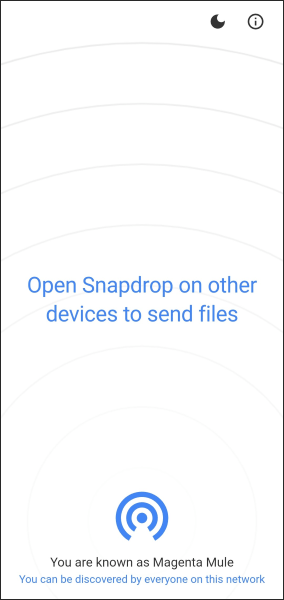
步驟 3. 在Android手機上,點選「檔案」圖示並選擇您要傳輸的檔案。
步驟 4. 在 iPhone 上,點選出現的通知以接受傳入的檔案。
步驟 5. 傳輸完成後,您可以存取 iPhone 上的檔案。
雖然無法透過藍牙將檔案直接從Android傳輸到 iPhone,但幸運的是,還有許多其他可靠的方法可以讓這個過程變得更加容易。無論您選擇Coolmuster Mobile Transfer 、移動到iOS 、雲端儲存、電子郵件或 Snapdrop,每個選項都可以簡化在裝置之間移動文件的任務。透過選擇最適合您需求的方法,您將能夠輕鬆、順暢地在Android和 iPhone 之間傳輸檔案。
相關文章:
如何透過藍牙將聯絡人從Android傳輸到 iPhone [2025]
[已解決] 如何透過藍牙將檔案從 iPhone 傳輸到Android